Comment réparer l’erreur de mise à jour 0x80096004 dans Windows 11/10
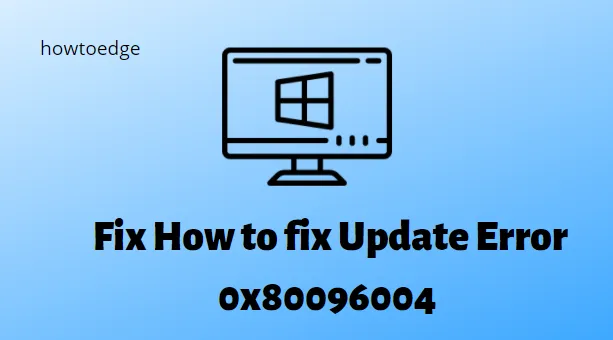
En essayant de mettre à jour la version existante de Windows 10, nous rencontrons souvent différents problèmes de mise à jour. Aujourd’hui, dans cet article, nous discutons de l’un de ces bugs : l’erreur de mise à jour 0x80096004 , des raisons possibles et des moyens corrects pour résoudre ce problème.
Lors de la réception de ce message d’erreur, vous ne pourrez pas mettre à jour le PC Windows 10 avec ses dernières mises à jour cumulatives. La présence de composants/fichiers système de mise à jour corrompus, de logiciels malveillants, d’un cache temporaire dans le Windows Store et de fichiers DLL mal gérés sont quelques-unes des raisons possibles à l’origine de ce problème de mise à jour.
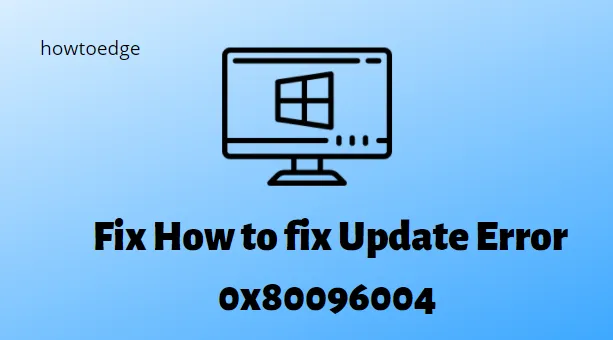
Pour corriger l’erreur 0x80096004 ou tout autre problème lié à la mise à jour, vous devez corriger les fichiers endommagés à l’aide de SFC ou des outils de dépannage de mise à jour. Réinitialiser le Windows Store, effacer le cache inutilement stocké et désactiver temporairement le pare-feu sont quelques ajustements avancés pour gérer cette erreur. Si vous ne parvenez toujours pas à mettre à jour votre système d’exploitation, essayez l’Assistant de mise à jour ou le démarrage en mode minimal.
Que signifie l’erreur de mise à jour 0x80096004 et quelles en sont les causes ?
Il a été signalé que Microsoft rencontrait l’erreur 0x80096004 lors de la mise à jour de Windows. Cette erreur se produit pendant le processus de téléchargement et peut également affecter les fonctionnalités Windows. Il existe un code d’erreur TRUST_E_CERT_SIGNATURE, indiquant que la signature n’a pas été vérifiée.
Cette erreur est causée par un système d’exploitation Windows corrompu ou un magasin de certificats endommagé.
Le message d’erreur est le suivant :
Des problèmes sont survenus lors de l’installation de certaines mises à jour, mais nous réessayerons plus tard. Si vous continuez à voir ce message et souhaitez effectuer une recherche sur le Web ou contacter l’assistance pour obtenir des informations, cela peut vous aider (0x80096004).
Correctif – Erreur de mise à jour 0x80096004 sous Windows 11/10
Pour corriger l’erreur de mise à jour 0x80096004 dans Windows 11/10, essayez ce qui suit :
- Exécutez l’utilitaire de résolution des problèmes de Windows Update
- Utiliser le vérificateur de fichiers système
- Désactivez le pare-feu ou l’antivirus
- Réinitialiser le Windows Store
- Supprimer les éléments du dossier SoftwareDistribution
- Réenregistrez le fichier crypt32.dl
- Téléchargez manuellement les mises à jour essentielles
- Effectuer un état de démarrage minimal
1. Exécutez l’utilitaire de résolution des problèmes de Windows Update
Les services Windows de base deviennent obsolètes avec le temps. Si certains de ces services deviennent obsolètes avec le temps, cela peut entraîner l’erreur 0x80096004 empêchant la mise à niveau vers la dernière version. Donc, fondamentalement, si vous n’avez mis à jour aucun service récemment, il est maintenant temps d’utiliser l’utilitaire de résolution des problèmes Windows Update.
Voici comment procéder –
- Ouvrez le Panneau de configuration.
- Dans la liste qui apparaît, sélectionnez l’ option Dépannage .
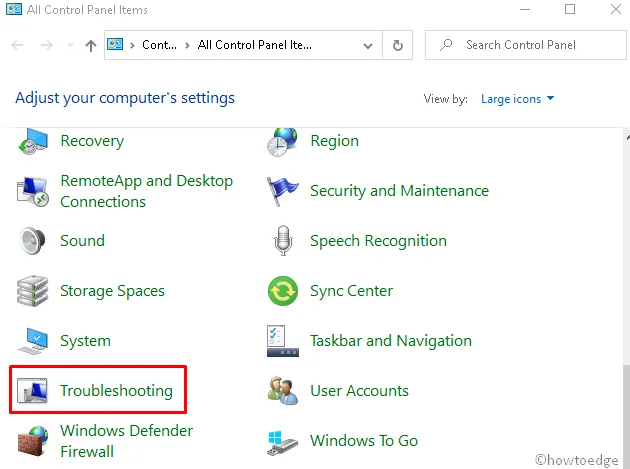
- Sélectionnez ensuite Système et sécurité « Résoudre les problèmes avec la mise à jour Windows ».
- Sur l’écran suivant, appuyez sur le bouton Suivant et laissez cet outil de dépannage résoudre automatiquement les erreurs.
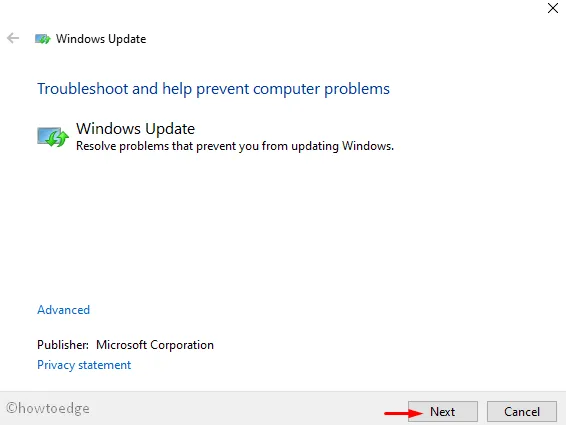
- Habituellement, cela corrigera la cause sous-jacente et signalera la même chose. Redémarrez votre PC et cette erreur devrait disparaître après la prochaine connexion.
Cependant, si le message d’erreur réapparaît, passez à la solution suivante.
2. Utilisez le vérificateur de fichiers système
Si l’utilitaire de résolution des problèmes ne résout pas ce problème, il se peut que certains fichiers système soient corrompus. Pour se débarrasser du code d’erreur 0x80096004, il faut rechercher sur l’ensemble du PC tous les fichiers manquants/endommagés et les réparer (s’ils sont trouvés). Voici comment corriger ces fichiers à l’aide de SFC :
- Exécutez l’invite de commande en tant qu’administrateur.
- Sur la console élevée, tapez sfc /scannow et appuyez à nouveau sur Entrée .
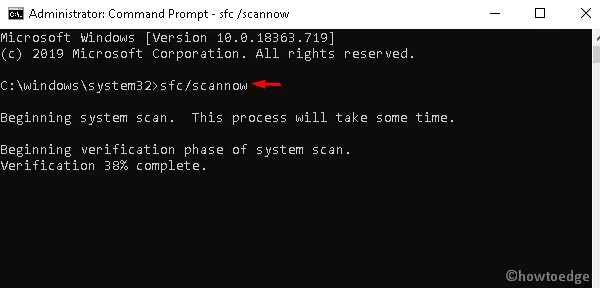
- Cela prend environ 10 à 15 minutes, alors attendez en conséquence.
- Une fois terminé, redémarrez votre ordinateur et vérifiez si vous pouvez installer de nouvelles mises à jour cumulatives ou non.
3. Désactivez le pare-feu ou l’antivirus
Le pare-feu est une application de sécurité qui bloque l’installation d’applications tierces. Parfois, un bug à l’intérieur du pare-feu peut également empêcher la véritable mise à niveau vers les nouvelles versions. Pour contrer cette erreur, vous devez désactiver temporairement le pare-feu en suivant les étapes ci-dessous :
- Ouvrez le Panneau de configuration.
- Sur la page suivante, appuyez sur l’ option Pare-feu Windows Defender .
- Accédez au volet de gauche et cliquez sur le lien Activer ou désactiver le pare-feu Windows Defender .
- Maintenant, cochez la case « Désactiver le pare-feu Windows Defender (non recommandé) » dans les deux sections, c’est-à-dire les paramètres du réseau privé et public.
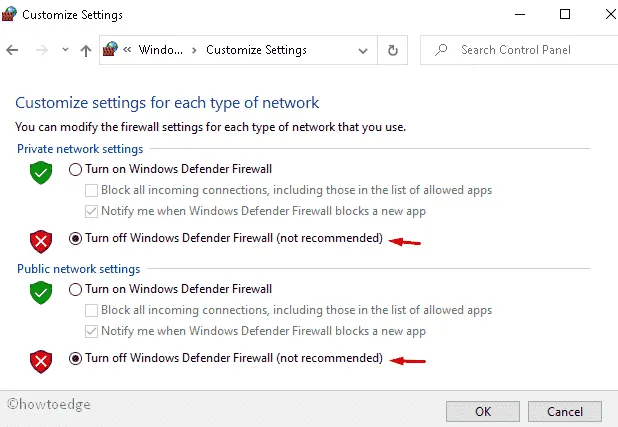
- Cliquez sur OK pour confirmer les modifications et redémarrez votre PC .
- Lors de la prochaine connexion, recherchez les mises à jour en attente et installez-les.
4. Réinitialiser le Windows Store
Le cache existant dans le Windows Store peut également empêcher le processus de mise à jour et provoquer l’erreur 0x80096004 lors de l’installation de nouveaux correctifs. La réinitialisation de cette application vaut la peine d’être essayée car cela supprime le cache stocké. Suivez simplement les étapes ci-dessous –
- Faites un clic droit sur Démarrer et sélectionnez Exécuter .
- Tapez la commande WSReset.exe et appuyez sur la touche Entrée .
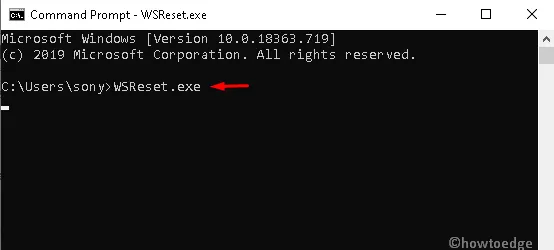
- Ce code réinitialisera immédiatement le Windows Store.
Essayez à nouveau de mettre à jour le système d’exploitation Windows 10. Si cela échoue toujours, passez aux correctifs suivants –
5. Supprimez les éléments du dossier SoftwareDistribution
Lorsque le dossier SoftwareDistribution est rempli de fichiers ou de documents inutiles, cela entraîne également l’erreur de mise à jour 0x80096004. Nous vous suggérons de supprimer son contenu ou de renommer le dossier en SoftwareDistribution.old. Voici les étapes à suivre –
- Appuyez sur les touches Windows+R pour ouvrir la boîte de dialogue Exécuter .
- Ici, dans la barre de texte, tapez services.msc et appuyez sur le bouton OK .
- Lorsque la page Services apparaît, faites défiler vers le bas et localisez les services ci-dessous –
Windows Update service
Background Intelligent Transfer service
Cryptographic services
- Double-cliquez sur chacun de ces services et appuyez sur le bouton Arrêter .
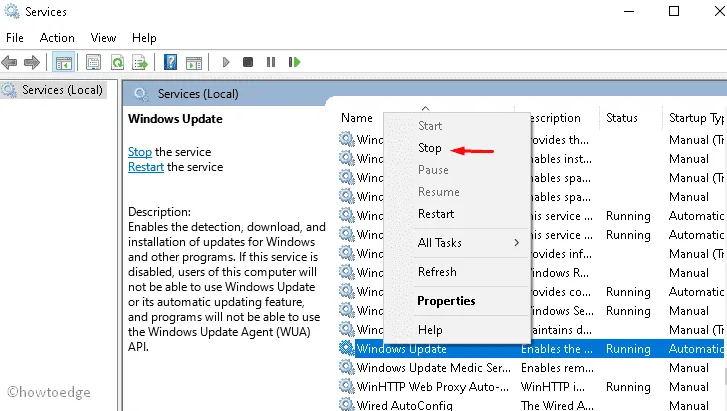
- Ensuite, appuyez sur les raccourcis Win et E pour ouvrir l’explorateur de fichiers.
- Accédez à C:\\Windows\\SoftwareDistribution\ et supprimez tout le contenu de ce répertoire.
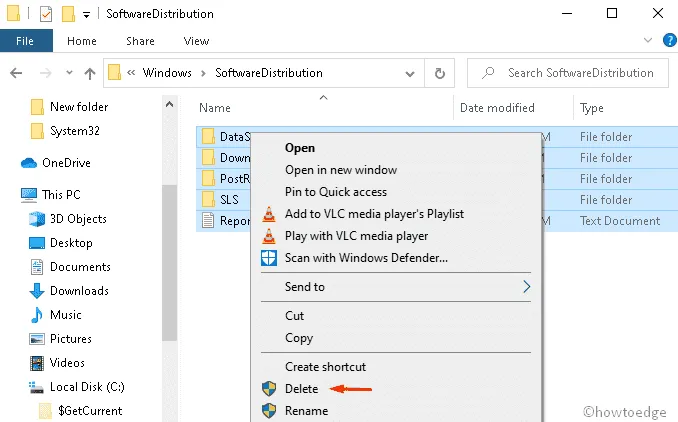
- Revenez à la fenêtre Services et redémarrez les services que vous avez arrêtés précédemment.
Windows Update service, Background Intelligent Transfer service, and Cryptographic services.
- Après avoir terminé la tâche ci-dessus, redémarrez votre système pour enregistrer les modifications apportées jusqu’à présent.
6. Réenregistrez le fichier crypt32.dl
Le fichier Crypt32.dll comprend de nombreuses fonctions de certificats et de messagerie cryptographique. Selon quelques utilisateurs, la réenregistrement de ce module peut corriger l’erreur de mise à jour 0x80096004. Tout ce dont vous avez besoin est de suivre la procédure ci-dessous –
- Cliquez sur Démarrer et tapez cmd .
- Cliquez avec le bouton droit sur l’invite de commande et sélectionnez Exécuter en tant qu’administrateur .
- Lorsque la fenêtre UAC apparaît, appuyez sur Oui .
- Copiez et collez la ligne ci-dessous et appuyez sur la touche Entrée .
regsvr32 crypt32.dll
- Cela réenregistrera le fichier crypt32.dll sur le système.
- Redémarrez simplement votre PC une fois cette opération terminée et téléchargez/installez toutes les mises à jour en attente.
7. Téléchargez manuellement les mises à jour essentielles
Si vous n’avez pas mis à jour votre système d’exploitation depuis longtemps, le processus automatique ne parvient tout simplement pas à mettre à jour votre PC. Dans de tels cas, il faut télécharger manuellement le package autonome (32 bits ou 64 bits), visiter le catalogue de mise à jour et l’installer. Il s’agit d’une procédure assez simple, suivez simplement les étapes ci-dessous :
Pour Windows 11
- Accédez à Paramètres > Windows Update > Historique des mises à jour.
Pour Windows 10
- Paramètres > Mise à jour et sécurité > Afficher l’historique des mises à jour
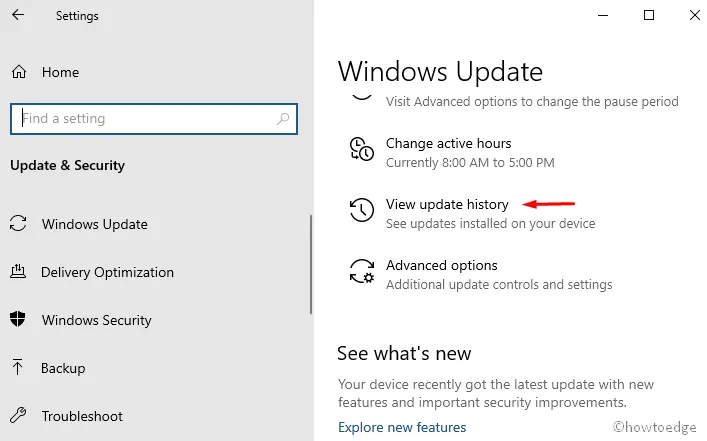
- Une fois trouvé, visitez le site officiel de Microsoft et tapez le numéro de base de connaissances indiqué suivi de la touche Entrée .
- Cela vous amènera sur la liste des versions récentes, choisissez la dernière adaptée en fonction de l’architecture de votre PC.
- Appuyez sur le bouton Télécharger à côté de la mise à jour cumulative et, une fois terminé, appliquez-la à votre ordinateur.
8. Effectuer un état de démarrage propre
Étant donné que le démarrage en mode minimal utilise un nombre limité de pilotes pour démarrer le PC, désactivez toutes les applications et services qui ne proviennent pas de Microsoft et essayez de mettre à jour Windows. Cette méthode fonctionnera sûrement, voici comment utiliser un état de démarrage minimal :
- Ouvrez la boîte de dialogue Exécuter à l’aide des touches Windows+R.
- Dans la zone de texte, tapez msconfig et appuyez sur le bouton OK .
- Appuyez sur l’ onglet Services et cochez la case Masquer tous les services Microsoft .
- Ensuite, cliquez sur Désactiver tout désormais et accédez à l’ onglet Démarrage .
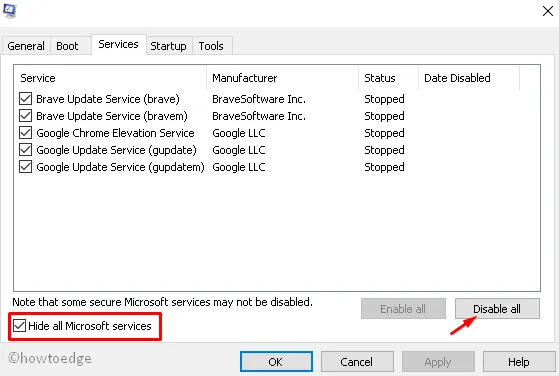
- Cliquez sur ouvrir le lien Gestionnaire des tâches et désactivez toutes les applications en cours d’exécution de manière séquentielle.
- Enfin , redémarrez votre PC et installez toutes les mises à jour en attente.
Nous espérons que cet article aidera à résoudre l’erreur de mise à jour 0x80096004 sur votre appareil Windows 10.


Laisser un commentaire